专业的浏览器下载、评测网站
360极速浏览器如何删除保存过的帐号密码(已解决)
2021-12-25作者:浏览器之家来源:本站原创浏览:
最近有网友反映,他在使用360极速浏览器的时候,习惯将登录网站的账号和密码保存到浏览器之中。现在他想要删除自己在360极速浏览器中保存过的帐号密码,但是有不知道如何进行操作。那么360极速浏览器如何删除保存过的帐号密码呢?下面浏览器之家小编就给大家分享一下详细的操作方法,有兴趣的朋友一起来看看吧!
1、首先打开360极速浏览器,在浏览器右上角点击由三条横线组成的“自定义和控制360极速浏览器”图标。
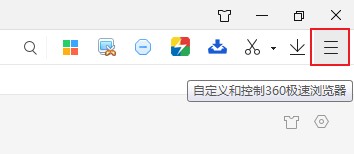
2、点击之后会弹出360极速浏览器的菜单窗口,在窗口底部点击“选项”。

3、进入“选项”页面之后,在页面左侧的菜单栏中点击“高级设置”这一项。
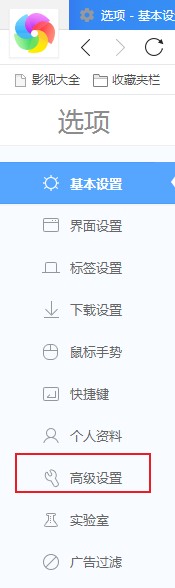
4、然后在窗口右侧找到“隐私设置”这一项,然后点击右侧的“清除上网痕迹”按钮。
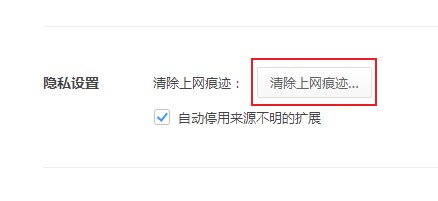
5、在弹出的清除上网痕迹窗口中可以看到“管理已保存的密码”这一项,使用鼠标点击它。
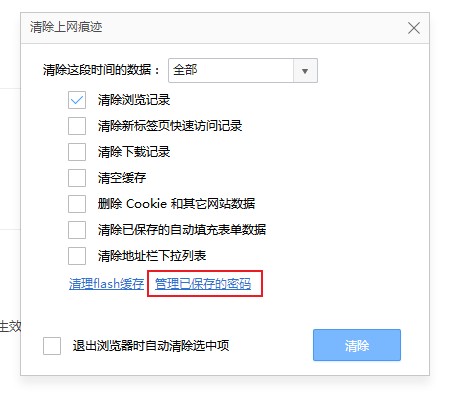
6、此处我们可以查看浏览器保存的各类密码,密码内容是无法显示的,用户只能看到小黑点。将鼠标放在密码上就可以选择将其删除了。
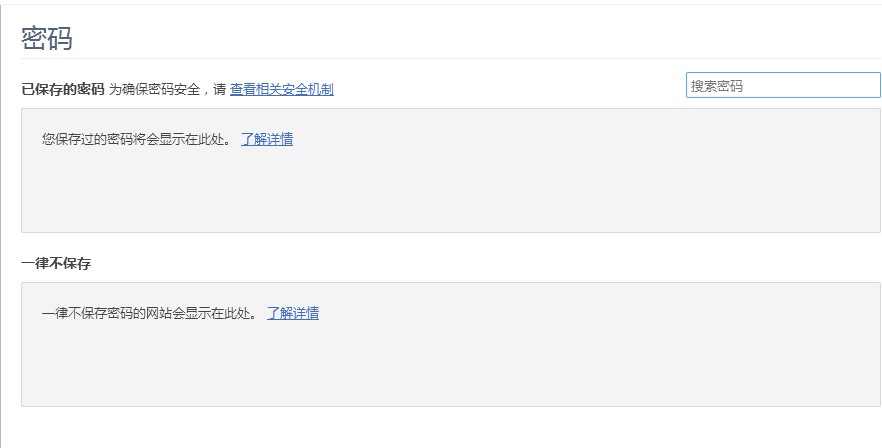
以上就是关于360极速浏览器如何删除保存过的帐号密码的全部内容,大家按照上面的方法来进行设置后,就可以将保存在360极速浏览器中的帐号密码给删除了。
360极速浏览器如何删除保存过的帐号密码
1、首先打开360极速浏览器,在浏览器右上角点击由三条横线组成的“自定义和控制360极速浏览器”图标。
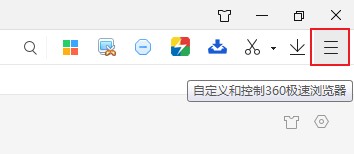
2、点击之后会弹出360极速浏览器的菜单窗口,在窗口底部点击“选项”。

3、进入“选项”页面之后,在页面左侧的菜单栏中点击“高级设置”这一项。
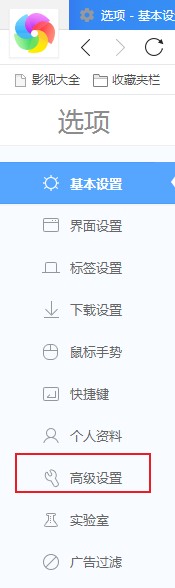
4、然后在窗口右侧找到“隐私设置”这一项,然后点击右侧的“清除上网痕迹”按钮。
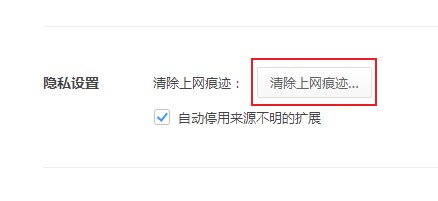
5、在弹出的清除上网痕迹窗口中可以看到“管理已保存的密码”这一项,使用鼠标点击它。
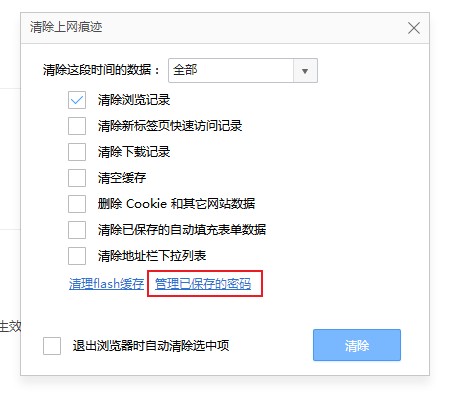
6、此处我们可以查看浏览器保存的各类密码,密码内容是无法显示的,用户只能看到小黑点。将鼠标放在密码上就可以选择将其删除了。
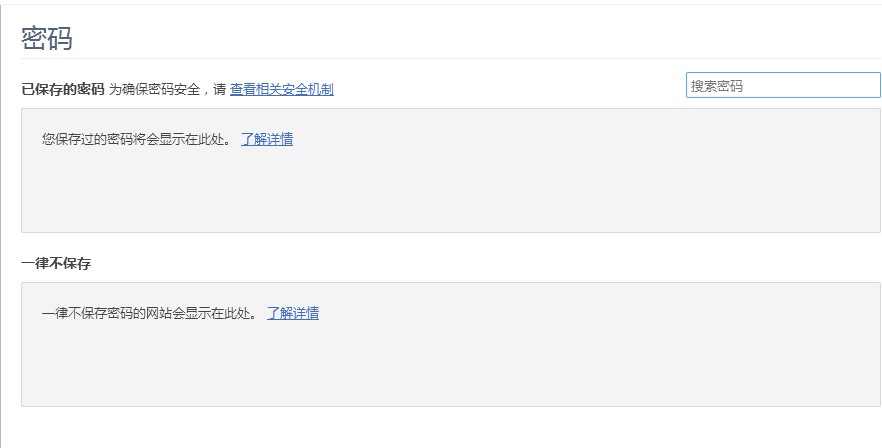
以上就是关于360极速浏览器如何删除保存过的帐号密码的全部内容,大家按照上面的方法来进行设置后,就可以将保存在360极速浏览器中的帐号密码给删除了。
相关文章
猜你喜欢
热门文章
本类排行
- 1360极速浏览器设置自动刷新网页图文教程
- 2360极速浏览器如何查看已保存的密码(已解决)
- 3360极速浏览器启用Adblock广告拦截插件的详细操作方法(图文)
- 4360极速浏览器无法自动填充登录账号和密码的解决方法(图文)
- 5360极速浏览器如何安装油猴插件?分享Tampermonkey插件安装教程
- 6360极速浏览器开机时打开网页很慢的解决方法(图文)
- 7360极速浏览器崩溃原因分析及解决方法(图文)
- 8360极速浏览器提示存在违法信息自动拦截网站的解决方法
- 9360极速浏览器64位版下载|360极速浏览器X下载 64位最新版
- 10360极速浏览器设置一律不保存后如何恢复保存账户密码功能(已解决)
相关下载
关注手机站